
Pressemitteilung -
8 einfache Methoden zur Behebung des Star Citizen Installationsfehlers
Viele Spieler stören sich an dem Star Citizen Installationsfehler. Was verursacht den Spielfehler? Wie kann man ihn beheben? Wenn Sie auch versuchen, es wie diese Spieler herauszufinden, ist dieser Beitrag von MiniTool genau das Richtige für Sie.
Star Citizen ist ein sehr beliebtes Multiplayer-Handels- und Kampfsimulationsspiel, das von Cloud Imperium Games entwickelt wurde. Seit seiner Veröffentlichung hat dieses Spiel viele Spieler angezogen, aber einige von ihnen sind auch auf verschiedene Probleme gestoßen, wie z.B. Star Citizen Low FPS, Star Citizen Fehler 10002, und das in diesem Beitrag besprochene.
Laut Benutzerberichten tritt der Star Citizen Installationsfehler oft auf, wenn sie sich in das PTU (Public Test Universe) einloggen. Der Fehler tritt auch auf, wenn sie versuchen, das Spiel herunterzuladen, zu installieren oder zu aktualisieren. Außerdem wird er oft von der Warnmeldung „Ein Fehler ist während des Installationsprozesses aufgetreten“ begleitet.
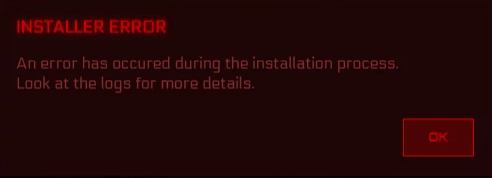
Lassen Sie uns nun damit beginnen, die möglichen Ursachen und Lösungen für den Star Citizen-Installationsfehler zu untersuchen.
Was ist die Ursache für den Star Citizen Installer Fehler?
Nach der Analyse umfangreicher Benutzerberichte und Beiträge haben wir festgestellt, dass es mehrere mögliche Ursachen für den Fehler gibt:
- Unzureichender Festplattenspeicherplatz. Wie wir wissen, benötigen das Spiel Star Citizen und sein RSI-Startprogramm mindestens 60 GB freien Festplattenspeicher, um reibungslos zu funktionieren. Wenn Sie zu wenig Festplattenspeicherplatz haben, kann es sein, dass Sie das Problem Star Citizen installieren nicht
- Beschädigte Spieldaten im BENUTZER-Ordner von Star Citizen. Dies ist einer der häufigsten Gründe für den Fehler „Star Citizen Launcher aktualisiert nicht“. In diesem Fall müssen Sie nur den Inhalt des BENUTZER-Ordners manuell löschen.
- Beschädigte Spieldaten im AppData-Ordner. Wenn Sie eine unerwartete Unterbrechung während der Installation des Spiels oder seiner Aktualisierung haben, kann dies zu einem beschädigten RSILauncher-Ordner im AppData führen.
- Verstreute Spieldateien in verschiedenen Ordnern. Wenn die Installationsdateien des Spiels in verschiedenen Ordnern verstreut sind, kann dies zu Fehlkommunikation zwischen den Spielmodulen führen.
- Störung durch Antivirenprogramme von Drittanbietern. Einige betroffene Benutzer berichteten, dass das AVG-Programm die Installation bestimmter Spieldateien blockieren kann.
- Logische Fehler oder ein nicht unterstütztes Dateisystem auf dem SSD-Laufwerk. Diese Situation tritt häufig auf, wenn sie eine spezielle SSD zum Speichern von Spielen verwenden. Wenn es logische Fehler auf dem SSD-Laufwerk gibt, können diese verhindern, dass die Installation oder das Update des Spiels abgeschlossen wird und das Problem Star Citizen Installer funktioniert nicht auslösen.
Jetzt sollten Sie die möglichen Ursachen verstanden haben. Als nächstes werden wir die entsprechenden Lösungen besprechen.
Wie man den Star Citizen Installer Fehler behebt
Es gibt 8 einfache Möglichkeiten, das Problem „Star Citizen aktualisieren nicht“ zu beheben. Es wird empfohlen, die folgenden Lösungen nacheinander auszuprobieren, bis der Fehler behoben ist.
Lösung 1. Überprüfen Sie Ihren Festplattenspeicher
Wie bereits erwähnt, ist unzureichender Festplattenspeicherplatz einer der Hauptgründe dafür, dass Star Citizen nicht installiert. Wir empfehlen Ihnen daher, den Festplattenspeicherplatz zu überprüfen, indem Sie zu Einstellungen > System > Speicher navigieren.
Wenn die Festplatte, auf der Sie das Spiel installieren möchten, nicht genügend freien Speicherplatz hat (weniger als 60 GB), dann können Sie die Partition erweitern, um mehr Platz zu schaffen. Wenn genügend Speicherplatz vorhanden ist, können Sie diese Methode überspringen und zu anderen möglichen Lösungen übergehen.
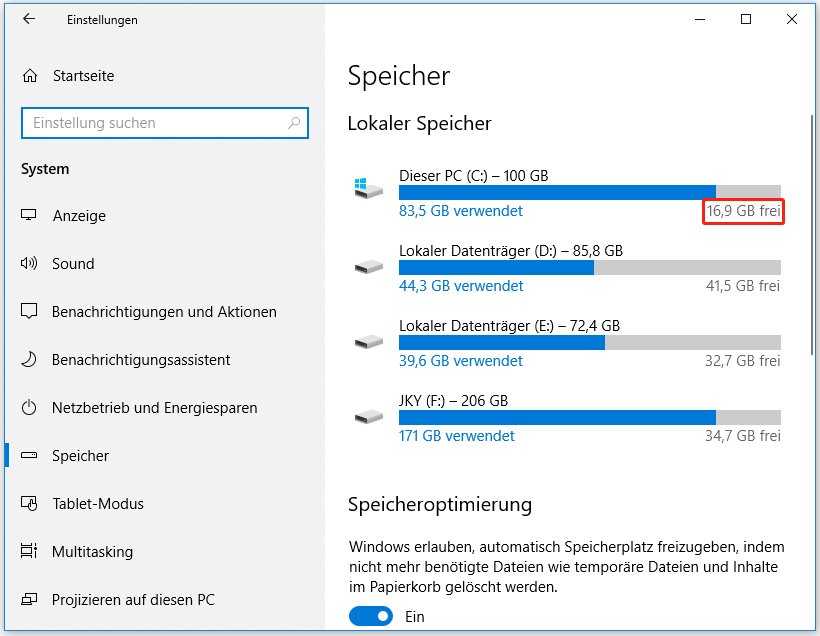
Jetzt kommt eine neue Frage: Wie kann man die Partition ohne Datenverlust vergrößern? MiniTool Partition Wizard kann Ihnen dabei ganz einfach helfen. Es handelt sich um einen All-in-One-Partitionsmanager, der über viele leistungsstarke Funktionen verfügt, wie z.B. Partition erweitern/verkleinern/Größe ändern, Betriebssystem migrieren, Dateisystem überprüfen, NTFS in FAT32 konvertieren usw.
Schauen wir uns an, wie man die Partition mit dem MiniTool-Programm erweitern kann.

Schritt 1. Starten Sie den MiniTool Partition Wizard, um die Hauptschnittstelle zu öffnen. Wählen Sie dann die Partition aus, auf der Sie das Spiel Star Citizen installieren möchten, und klicken Sie auf Partition erweitern in der Aktionsleiste.
Schritt 2. Im Pop-up-Fenster können Sie freien Speicherplatz von einer Partition oder nicht zugeordneten Speicherplatz nehmen und den Schieberegler ziehen, um zu entscheiden, wie viel freien Speicherplatz Sie nehmen möchten. Klicken Sie nach der Bestätigung auf OK, um zur Hauptschnittstelle zurückzukehren.
Schritt 3. Klicken Sie auf Übernehmen, um die anstehende Operation auszuführen.
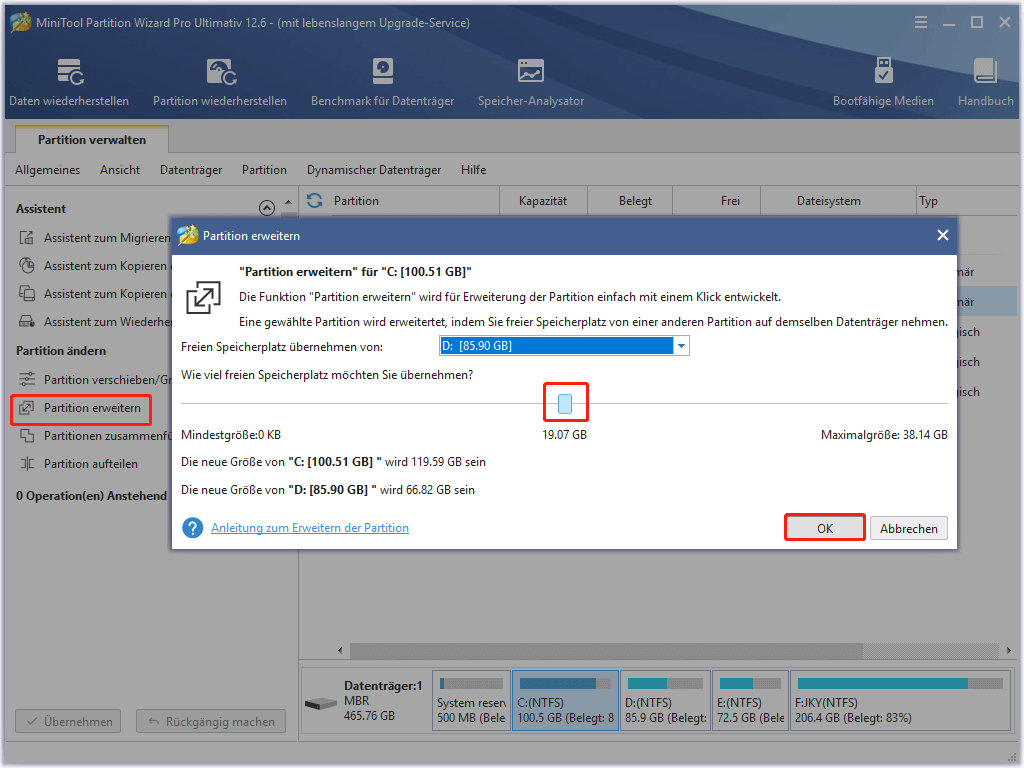
Jetzt können Sie es erneut versuchen und überprüfen, ob das Problem „Star Citizen lässt sich nicht herunterladen“ behoben ist.
Lösung 2. Löschen Sie den BENUTZER-Ordner
Viele betroffene Spieler haben berichtet, dass das Problem der fehlgeschlagenen Aktualisierung der Star Citizen-Accountdaten durch das Löschen des BENUTZER-Ordners innerhalb des RSI-Spielordners behoben werden kann. Dies liegt daran, dass die temporäre Datei, die mit Ihrem Benutzerkonto verbunden ist, beschädigt werden kann. Führen Sie die folgenden Schritte aus, um den beschädigten BENUTZER-Ordner zu löschen.
Schritt 1. Vergewissern Sie sich, dass Star Citizen und der Spielstarter vollständig geschlossen sind und keine zugehörigen Prozesse im Hintergrund laufen.
Schritt 2. Drücken Sie die Tasten Win + E, um den Datei-Explorer zu öffnen, und navigieren Sie dann zu dem Pfad, in dem Sie Star Citizen und den Launcher gespeichert haben. Normalerweise befindet sich der Standardpfad unter C:\Programme\Roberts Space Industries\StarCitizen, wenn Sie es nicht an einem anderen Ort installiert haben.
Schritt 3. Öffnen Sie den Ordner StarCitizen, um auf den Ordner BENUTZER zuzugreifen.
Schritt 4. Drücken Sie innerhalb des BENUTZER-Ordners die Tasten Strg + A, um alle Inhalte zu markieren, klicken Sie dann mit der rechten Maustaste darauf und wählen Sie aus dem erscheinenden Menü die Option Löschen. Danach leeren Sie den Inhalt Ihres Papierkorbs.
Danach können Sie sich beim Spiel anmelden und das Update erneut installieren, um zu sehen, ob das Problem „Star Citizen account data update failed“ behoben ist.
Lösung 3. Löschen Sie den RSI Launcher und den RSI Ordner aus %APPDATA%
Laut einer Umfrage kann das Problem „Star Citizen aktualisiert nicht“ durch beschädigte temporäre Ordner verursacht werden, die vom Game Launcher erstellt wurden. In diesem Fall müssen Sie die RSILauncher- und RSI-Ordner aus dem AppData-Ordner löschen. Hier ist die Anleitung dazu:
Schritt 1. Drücken Sie die Tasten Win + R, um das Dialogfeld Ausführen zu öffnen, geben Sie dann %appdata% in das Feld ein und drücken Sie die Eingabetaste.
Wenn Sie den Ordner im Datei-Explorer nicht finden können, können Sie manuell darauf zugreifen, indem Sie zu Ansicht navigieren und das Kästchen neben Ausgeblendete Elemente aktivieren.
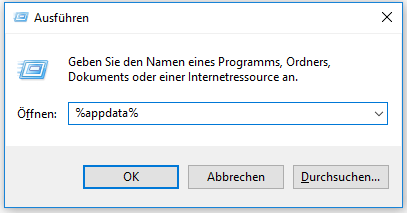
Schritt 2. Scrollen Sie innerhalb des Ordners AppData in der Liste der Elemente nach unten zu den Ordnern rsilauncher und RSI. Klicken Sie dann mit der rechten Maustaste auf die 2 Ordner und wählen Sie Löschen.
Sobald Sie sie gelöscht haben, können Sie das Spiel erneut starten und überprüfen, ob das Update ohne den Star Citizen Installer-Fehler abgeschlossen werden kann.
Lösung 4. Installieren Sie den neuesten Game Launcher
Wenn Sie einen Game Launcher verwenden, der nicht mit der aktuellen Spielversion kompatibel ist, kann es sein, dass der Star Citizen Installer nicht funktioniert. In diesem Fall können Sie versuchen, den neuesten Game Launcher zu verwenden. Für diesen Fall:
Bevor Sie den folgenden Vorgang durchführen, müssen Sie die bestehenden Ordner RSILauncher und RSI im AppData-Ordner löschen (Sehen Sie bitte Lösungen 3).
Schritt 1. Stellen Sie sicher, dass Sie das Spiel und andere zugehörige Prozesse geschlossen haben.
Schritt 2. Klicken Sie hier, um den RSI Launcher herunterzuladen und speichern Sie ihn auf Ihrem Desktop.
Schritt 3. Klicken Sie mit der rechten Maustaste auf die Datei RSI-Setup.exe und wählen Sie Öffnen. Folgen Sie dann den Anweisungen auf dem Bildschirm, um den Game Launcher zu installieren.
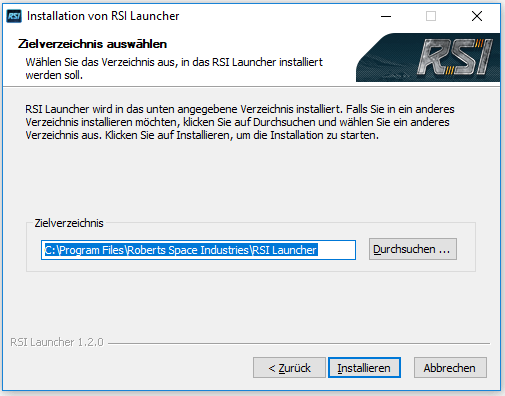
Nach der Installation können Sie das Spiel erneut starten und alle anstehenden Updates installieren und überprüfen, ob das Problem „Star Citizen aktualisiert nicht“ immer noch auftritt.
Lösung 5. Star Citizen an einem anderen Ort neu installieren
Wie bereits erwähnt, kann das Problem Star Citizen installiert nicht auftreten, wenn Sie das Spiel und den Launcher an unterschiedlichen Orten installiert haben. Wenn diese Situation auf Sie zutrifft, können Sie versuchen, das Spiel an dem Ort neu zu installieren, an dem Sie auch den Launcher installiert haben.
Schritt 1. Öffnen Sie das Dialogfeld Ausführen, geben Sie appwiz.cpl ein und drücken Sie die Eingabetaste, um das Menü Programme und Features aufzurufen.
Schritt 2. Scrollen Sie in der Liste der installierten Programme nach unten und suchen Sie das Spiel Star Citizen, klicken Sie es mit der rechten Maustaste an und wählen Sie Deinstallieren. Bestätigen Sie die Deinstallation in dem daraufhin angezeigten Fenster und folgen Sie den Anweisungen auf dem Bildschirm, um sie abzuschließen.

Links
Themen
MiniTool® Software Ltd. ist ein professionelles Software-Entwicklungsunternehmen und stellt den Kunden komplette Business-Softwarelösungen zur Verfügung. Die Bereiche fassen Datenwiederherstellung, Datenträgerverwaltung, Datensicherheit und den bei den Leuten aus aller Welt immer beliebteren YouTube-Downloader sowie Videos-Bearbeiter. Bis heute haben unsere Anwendungen weltweit schon über 40 Millionen Downloads erreicht. Unsere Innovationstechnologie und ausgebildeten Mitarbeiter machen ihre Beiträge für Ihre Datensicherheit und -integrität.








